Pogosto po domači foto seansi vidite, da smo dobro izšli, vendar ozadje v ozadju sploh ni primerno. Danes se bomo naučili, kako izrežemo sliko osebe in jo prilepimo na fotografijo z ozadjem, ki vam je všeč. Postopek obdelave bo trajal približno 10 minut, za to potrebujete vtičnik AKVIS SmartMask. Sledite našim navodilom po korakih.
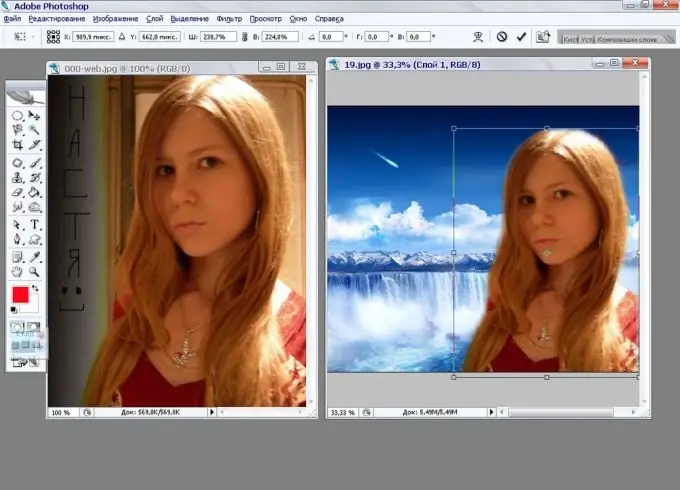
Navodila
Korak 1
Odprite fotografijo v urejevalniku. Naredite kopijo sloja.
2. korak
Pokličite vtičnik, s katerim bomo izrezali obliko s fotografije. Če želite to narediti, naredite naslednje: Filtri - AKVIS - SmartMask. Program bo privzeto v načinu "Sharp".
3. korak
Oblika v modri barvi, rdeča pa v ozadju okoli osebe.
4. korak
Začnite obdelavo slik. Za to kliknite na zeleni krog s puščico, ki je v zgornjem desnem kotu nad fotografijo. Človeška figura bi morala biti zdaj modra, ozadje okoli nje pa rdeče.
5. korak
Če želite videti, kako bo videti izrezana oblika, izberite prozorno ozadje in izklopite polnilo in poteze. Če vas vse potroji - super! Če ne, je naslednji korak za vas. Lase bomo naredili bolj resnične.
6. korak
Vklopite polnjenje in preklopite v način "Soft". Ta način je odgovoren za izbiro z mehkimi, gladkimi robovi.
7. korak
Povečajte velikost čopiča na 50 in izberite zeleni svinčnik.
8. korak
Z zelenim svinčnikom pobarvajte tiste dele las, s katerimi se prejšnji način ni spopadel.
9. korak
Ponovno pritisnite zeleno puščico, da sliko obdelate v načinu "Soft". Zdaj se je treba znebiti madežev starega ozadja, ki se nahaja v bližini slike.
10. korak
Preklopite na zadnji 3. način, ki ga še nismo uporabili - "Kompleks". V tem načinu bomo fotografijo obdelali ročno.
11. korak
V orodni vrstici izberite Lupa. Povečajte sliko in začnite obdelati težavna področja.
12. korak
Preklopite v način za ogled izvirne fotografije. Izberite barvo, ki jo potrebujete za zaključek obdelane fotografije. Z modrimi in rdečimi kapicami izberite barve v poljih Ohrani barve in Odstrani barve.
13. korak
V orodjarni izberite Čarobni čopič. Pojdite na možnosti za to krtačo in izberite potrditveno polje "Izračunaj".
14. korak
Začnite si ščetkati lase. Lasje so zdaj videti naravno.
15. korak
Kliknite zeleno kljukico nad fotografijo, da shranite nastalo obdelavo. Zdaj nadomestite katero koli ozadje, fotografija je pripravljena!






